0xa00f4271相机错误解决方法
2023-07-04 278很多的用户都会在电脑上使用相机,而0xa00f4271相机错误是最常见的问题,今天就为你们带来了0xa00f4271相机错误解决方法 ,有需要的就一起来看看吧。
0xa00f4271相机错误:
1、按下“win+i”进入windows设置,点击app,在里面找到相机,点击高级选项,在按reset等待完成并重启系统。
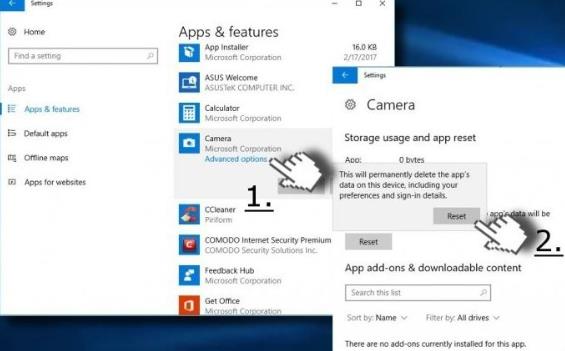
2、右键单击Win键,选择“ 设备管理器”。 查找影像设备并找到摄像头右键单击网络摄像头的名称,
然后选择“ 属性”, 单击Driver选项卡,然后选择Driver Details。
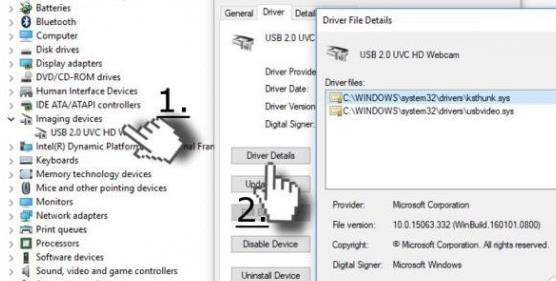
3、随后找到stream。sys文件。
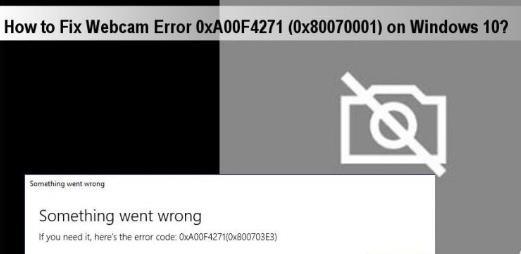
4、更新摄像头的驱动,然后选择“设备管理器”双击“成像设备”选择更新的驱动程序。
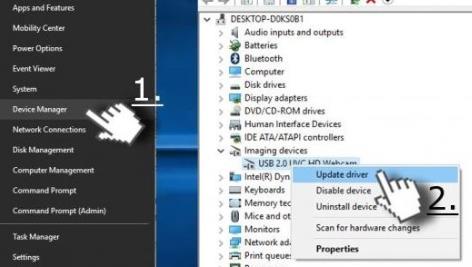
5、关闭设备管理器并重启电脑。
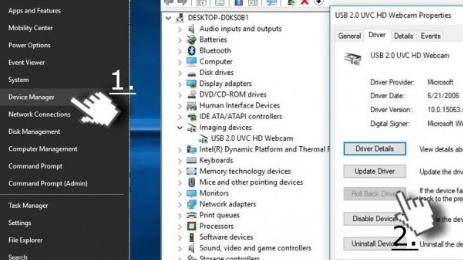
6、开机后即可解决相应问题。
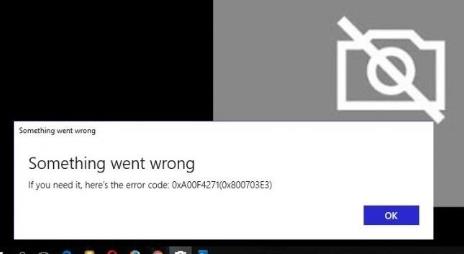
你可能还想看:
以上就是为您带来的0xa00f4271相机错误解决方法 ,进入设置将摄像机重启即可,想了解更多的问题请收藏果粉控哟~
相关资讯
查看更多-

iP17 Pro采用横向矩阵相机+拼接设计:这外观第一次见
-

三星Galaxy S25 Edge官宣:主打超薄机身 后置双摄相机模组
-

OPPO Find N5渲染图出炉:一加13同款相机Deco 凸起厚度控制优异
-

苹果iOS 19相机界面迎来重大改版:简洁清爽
-

部分 iPhone 用户反映苹果 iOS 18.2 存 Bug:相机黑屏、手电筒延迟
-
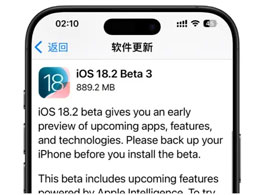
苹果 iOS / iPadOS 18.2 Beta 3 发布:调整相机应用,提升用户体验
-

iOS 18.2 支持删除 App Store 应用商店、Safari 浏览器、相机、照片等预装应用
-
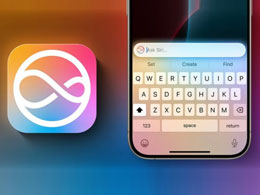
iOS 18.1 Beta 5新功能:快速重置自定义控制中心,控制按钮加入新的自拍相机选项
-

苹果官网突然删改iP16配置:实测相机鬼影还在
-

iPhone 16 系列手机后置相机镜头配备“抗反射镜头涂层”
最新资讯
查看更多-

- 市场调研全解析:海外问卷调查的类型与实践应用
- 2025-01-26 248
-

- 年货节商机无限,商家如何借抖音“看后搜”引爆销量?
- 2025-01-26 167
-

- 天津百度SEO实战攻略:多维度优化,助力网站排名飙升!
- 2025-01-25 159
-

- 抖音SEO优化实战指南:如何精准布局,提升内容曝光与转化?
- 2025-01-25 260
-

- 情绪消费新纪元:内容IP如何解锁碎银时代的娱乐密码?
- 2025-01-25 135
热门应用
查看更多-

- 快听小说 3.2.4
- 新闻阅读 | 83.4 MB
-

- 360漫画破解版全部免费看 1.0.0
- 漫画 | 222.73 MB
-

- 社团学姐在线观看下拉式漫画免费 1.0.0
- 漫画 | 222.73 MB
-

- 樱花漫画免费漫画在线入口页面 1.0.0
- 漫画 | 222.73 MB
-

- 亲子餐厅免费阅读 1.0.0
- 漫画 | 222.73 MB
-
 下载
下载
湘ICP备19005331号-4copyright?2018-2025
guofenkong.com 版权所有
果粉控是专业苹果设备信息查询平台
提供最新的IOS系统固件下载
相关APP应用及游戏下载,绿色无毒,下载速度快。
联系邮箱:guofenkong@163.com